Hoe een terugkerende vergadering in Teams in te stellen

Heeft u terugkerende vergaderingen op MS Teams met dezelfde teamleden nodig? Leer hoe u een terugkerende vergadering in Teams kunt instellen.
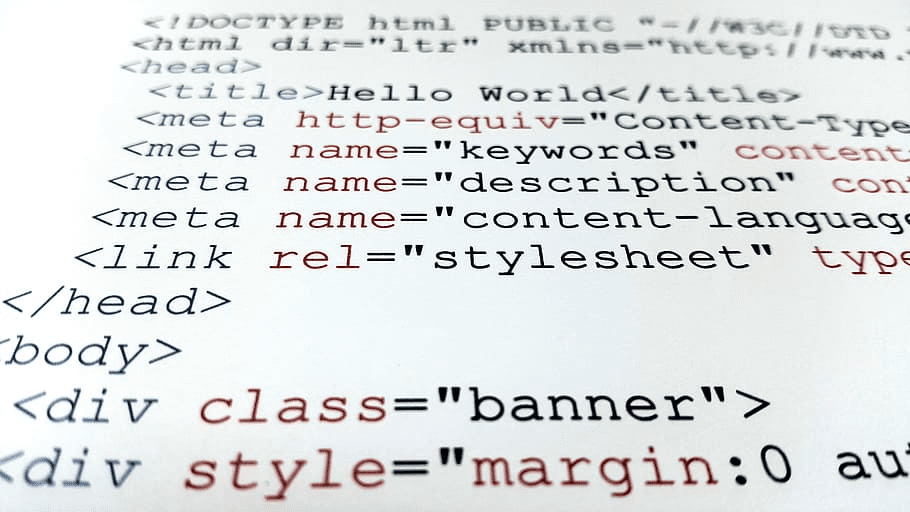
Wanneer u teksteditors zoals Notepad++ gebruikt om code te ontwikkelen, kunt u bepaalde coderegels tegenkomen die te lang zijn om in uw teksteditorvenster te passen. Als u zijwaarts moet scrollen om alle code op de regel te zien, kan het moeilijker worden om deze te debuggen en precies te volgen wat de code doet.
Woordterugloop is een functie in veel teksteditors, zoals Notepad++, waarmee lange regels tekst worden opgemaakt door extra tekst op meerdere regels te plaatsen. Tekstverpakte regels zijn puur een visueel effect en veranderen het aantal regels in de code niet. Om een nieuwe regel aan de code toe te voegen, moet een specifiek "newline"-teken worden gebruikt. Omdat Word-omslag geen nieuwe-regeltekens toevoegt, telt een compiler de tekst niet als een nieuwe regel. Het wikkeleffect is volledig dynamisch en past zich aan op basis van de breedte van het venster.
Tip: Het "newline"-teken is een witruimte-teken, vergelijkbaar met spaties en tabs. Het kan ook vaak worden aangeduid als een "koetsretour".
Er zijn scenario's waarin Word-omslag mogelijk vervelender kan zijn dan het niet hebben. Als u bijvoorbeeld een extreem grote regel tekst hebt, zoals een met base64 gecodeerde afbeelding, kan een enkele regel zich over meer regels uitstrekken dan in een venster op volledig scherm passen. Over het algemeen kan Word wrap echter een grote hulp zijn, omdat het een stuk eenvoudiger is om een hele regel code te zien, wat het een stuk eenvoudiger maakt om precies te volgen wat die code doet.
Hoe Word Wrap in te schakelen
Om Word-terugloop in Notepad++ in te schakelen, moet u op "Bekijken" in de bovenste balk klikken en vervolgens op "Word-terugloop" klikken.
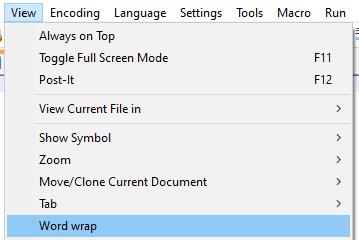
Klik op "Bekijken" in de bovenste balk en klik vervolgens op "Word wrap".
U kunt ook op de dertiende knop van rechts onder de bovenste balk klikken. Als je met je muis over de knop gaat, staat er "Word wrap".

U kunt ook op het dertiende pictogram van rechts in de pictogrammenbalk onder de bovenste balk klikken.
Heeft u terugkerende vergaderingen op MS Teams met dezelfde teamleden nodig? Leer hoe u een terugkerende vergadering in Teams kunt instellen.
Wij laten je zien hoe je de markeerkleur voor tekst en tekstvakken in Adobe Reader kunt veranderen met deze stapsgewijze tutorial.
In dit tutorial laten we je zien hoe je de standaard zoominstelling in Adobe Reader kunt wijzigen.
Spotify kan vervelend zijn als het automatisch opent telkens wanneer je je computer opstart. Schakel het automatische opstarten uit met deze stappen.
Als LastPass niet kan verbinden met zijn servers, wis dan de lokale cache, werk de wachtwoordmanager bij en schakel uw browserextensies uit.
Microsoft Teams ondersteunt momenteel niet het native casten van uw vergaderingen en gesprekken naar uw TV. Maar u kunt een schermspiegelingsapp gebruiken.
Ontdek hoe je OneDrive Foutcode 0x8004de88 kunt oplossen zodat je je cloudopslag weer aan de praat kunt krijgen.
Ben je benieuwd hoe je ChatGPT in Microsoft Word kunt integreren? Deze gids laat precies zien hoe je dat doet met de ChatGPT voor Word-add-in in 3 eenvoudige stappen.
Houd de cache in uw Google Chrome-webbrowser leeg met deze stappen.
Kruisverwijzingen kunnen uw document gebruiksvriendelijker, georganiseerd en toegankelijker maken. Deze gids leert u hoe u kruisverwijzingen in Word kunt maken.






